[Rozwiązano] Jak usunąć tło obrazu w GIMP-ie na 2 metody
GIMP, edytor grafiki rastrowej typu open source, oferuje wszechstronne środowisko do edycji, retuszowania i kompozycji obrazów. Przyjazny dla użytkownika interfejs użytkownika i obszerny zestaw funkcji sprawiają, że jest to popularna opcja zarówno dla nowicjuszy, jak i ekspertów. Wśród wielu funkcji kluczową cechą jest możliwość izolowania tła od obrazów. W tym artykule przedstawiono 2 sposoby usuwanie tła z obrazu w GIMP-ie bezproblemowo.
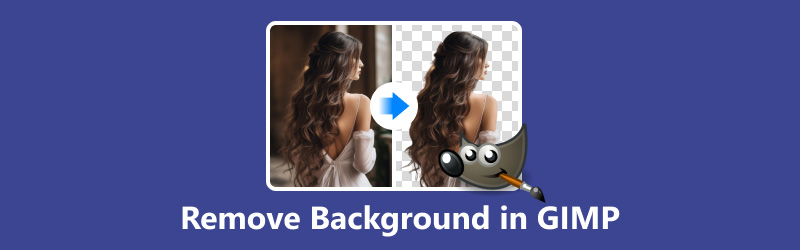
- LISTA PRZEWODNIKÓW
- Część 1. Usuń tło w GIMP za pomocą narzędzia Fuzzy
- Część 2. Usuń tło w GIMP-ie za pomocą narzędzia Path
- Część 3. Łatwiejsza metoda usuwania tła z obrazów
- Część 4. Często zadawane pytania
Część 1. Usuń tło w GIMP za pomocą narzędzia Fuzzy
Narzędzie Fuzzy Select doskonale radzi sobie z zaznaczaniem obszarów o podobnych kolorach, biorąc pod uwagę różnice w tonach i teksturach. To narzędzie jest szczególnie przydatne do usuwania tła z nieregularnymi wzorami lub subtelnymi różnicami kolorystycznymi. Dostosowując opcje progu i wtapiania, użytkownicy mogą uzyskać płynne przejścia między obiektem a tłem.
Uruchom GIMP i otwórz obraz, który chcesz edytować.
W przyborniku wybierz opcję Narzędzie wyboru rozmytego. Można także nacisnąć U klawisz jako skrót.
The Narzędzie wyboru rozmytego ikona wygląda jak magiczna różdżka.
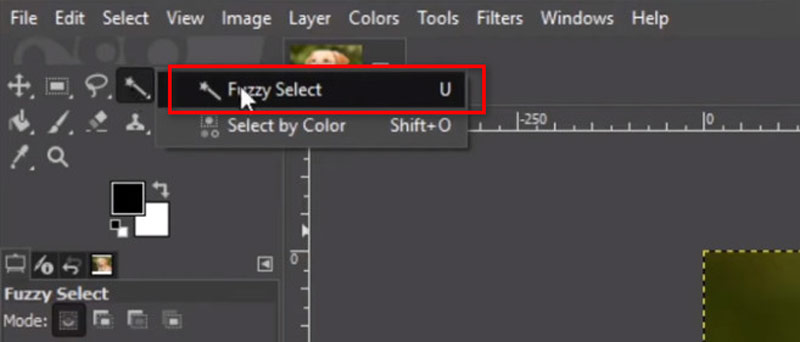
Przed użyciem narzędzia Fuzzy Select Tool warto dostosować jego ustawienia. Podstawowym ustawieniem, które należy dostosować, jest Próg, który określa, jak podobne kolory muszą mieć sąsiednie piksele.
Ustaw wyższy próg dla bardziej podobnych kolorów i niższy dla mniej podobnych kolorów.
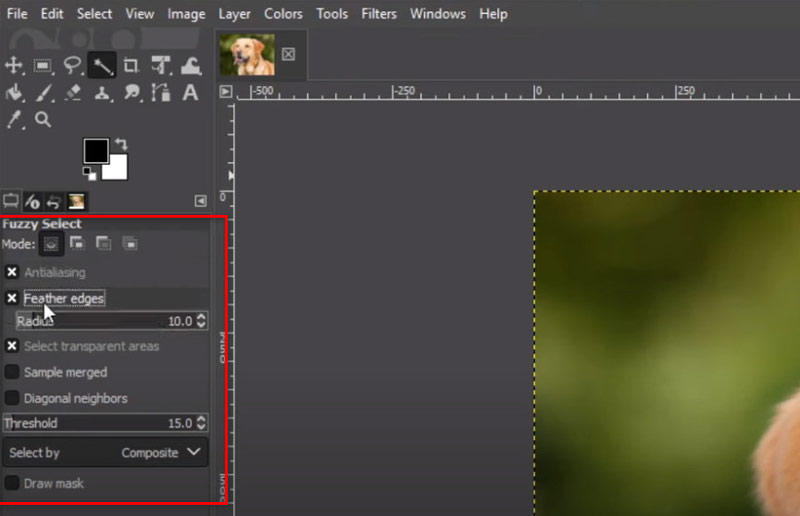
Kliknij obszar tła za pomocą narzędzia Fuzzy Select Tool. GIMP wybierze sąsiadujące obszary o podobnym kolorze w oparciu o ustawiony próg. Przytrzymaj Zmiana i kliknij dodatkowe obszary, aby dodać je do zaznaczenia.
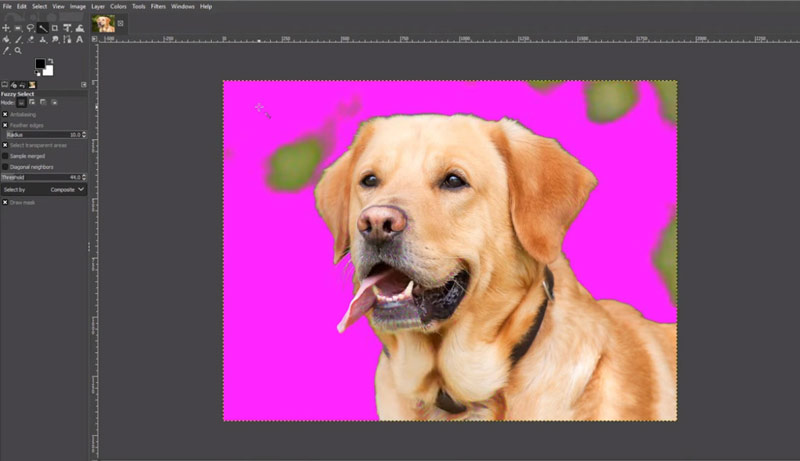
Po wybraniu tła naciśnij klawisz Delete na klawiaturze.
Spowoduje to usunięcie wybranych pikseli tła, pozostawiając pierwszy plan nienaruszony.
Jeśli usunięcie tła nie jest idealne, cofnij usunięcie (Ctrl + Z) i doprecyzuj wybór, dostosowując próg lub ręcznie dodając/odjmując od zaznaczenia za pomocą narzędzia Fuzzy Select Tool lub innych narzędzi do zaznaczania.
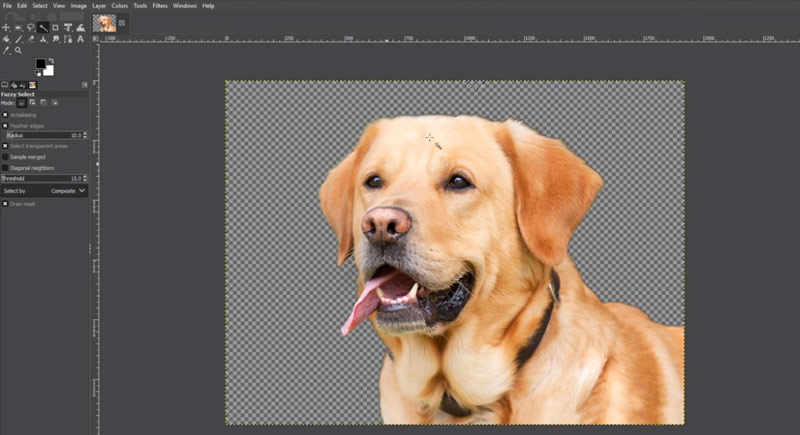
Otóż to! Pomyślnie usunąłeś tło za pomocą narzędzia Magic Wand w GIMP. Zawsze pamiętaj, że praktyka czyni mistrza; dlatego nie bój się wypróbowywać różnych narzędzi i ustawień, aby uzyskać pożądany rezultat.
Wybierając obszar znaku wodnego, możesz to zrobić szybko i łatwo usuń znak wodny z obrazu w GIMP-ie przy użyciu tej metody.
Część 2. Usuń tło w GIMP-ie za pomocą narzędzia Path
W przypadku bardziej złożonych teł lub obrazów ze skomplikowanymi szczegółami narzędzie Ścieżka zapewnia precyzyjną metodę usuwania tła. Ręcznie zarysowując temat, użytkownicy mogą utworzyć ścieżkę wyznaczającą granicę pomiędzy obiektem a tłem. Po utworzeniu ścieżki przekształcenie jej w zaznaczenie pozwala na łatwe usuwanie lub manipulowanie tłem.
Otwórz obraz, który chcesz edytować w GIMP-ie.
W przyborniku wybierz opcję Narzędzie Ścieżka. Jest reprezentowany przez ikonę, która wygląda jak wieczne pióro.
Alternatywnie możesz nacisnąć B aby szybko wybrać narzędzie Ścieżka.
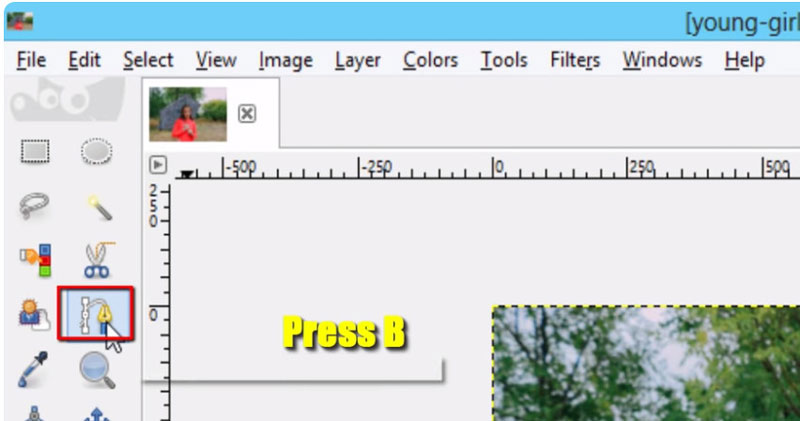
Powiększ obraz, aby uzyskać wyraźny widok.
Zacznij od kliknięcia, aby utworzyć punkty kontrolne wokół obiektu, który chcesz zachować. W razie potrzeby kliknij i przeciągnij, aby utworzyć zakrzywione linie. Kontynuuj umieszczanie punktów kontrolnych, aż obrysujesz cały obiekt.
Aby zamknąć ścieżkę, kliknij pierwszy utworzony punkt kontrolny lub kliknij dwukrotnie ostatni punkt kontrolny.
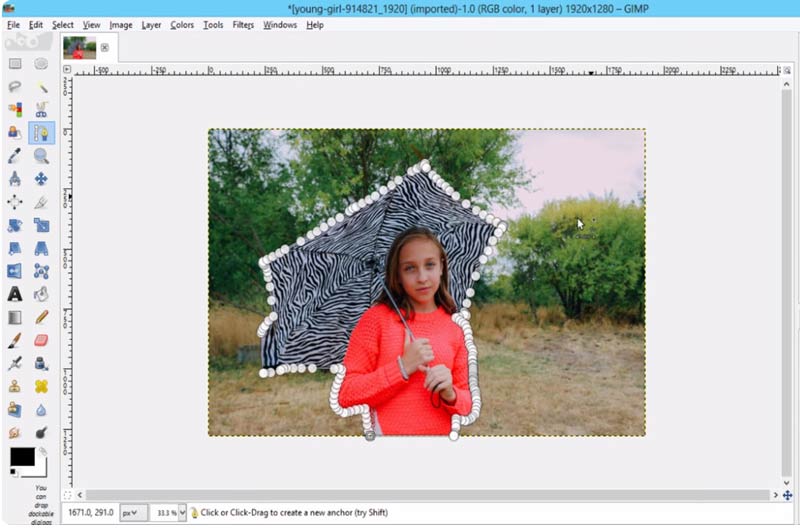
W oknie dialogowym Ścieżki kliknij prawym przyciskiem myszy właśnie utworzoną ścieżkę.
Kliknij menu kontekstowe i wybierz Droga do selekcji. Dzięki temu Twoja trasa stanie się listą opcji.
Po przekonwertowaniu ścieżki na zaznaczenie może zaistnieć potrzeba jej uściślenia za pomocą opcji Bezpłatne narzędzie wyboru albo Narzędzie Lasso , aby w razie potrzeby dodać lub odjąć obszary od zaznaczenia.
Gdy już dokonasz wyboru, naciśnij Usuwać klawisz na klawiaturze. Spowoduje to usunięcie wybranego tła.
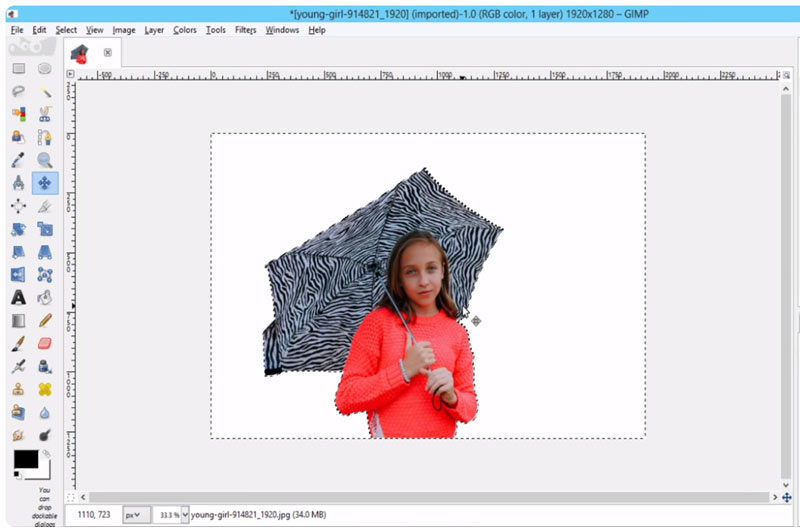
Kiedy już usuniesz tło, wyeksportuj obraz w żądanym formacie pliku.
Część 3. Łatwiejsza metoda usuwania tła z obrazów
Dla tych, którzy szukają jeszcze prostszego i kosztowniejszego rozwiązania, dostępne są narzędzia internetowe innych firm, takie jak Narzędzie do usuwania tła ArkThinker online oferują rozwiązanie do usuwania tła z obrazów jednym kliknięciem jako bezpłatną alternatywę dla GIMP. Narzędzie internetowe wykorzystuje zaawansowane algorytmy AI do automatycznego wykrywania i usuwania tła, oszczędzając czas i wysiłek.
To najnowocześniejsze bezpłatne oprogramowanie jest kompatybilne z systemami Windows, Mac, iOS, Android, Chrome i każdym urządzeniem, które ma dostęp do Internetu. To narzędzie jest odpowiednie zarówno dla fotografów zawodowych, jak i rekreacyjnych, aby spełnić wszystkie potrzeby związane z usuwaniem tła w przypadku portretów, produktów, zwierząt i nie tylko. Poza tym to darmowe oprogramowanie może jednym kliknięciem zmienić tło zdjęcia na jednolity kolor lub spersonalizowany obraz, a nawet bezpośrednio utworzyć przezroczysty obraz.
Uzyskaj dostęp do naszego bezpłatne narzędzie do usuwania tła obrazu online z dowolnej przeglądarki na dowolnym urządzeniu. Prześlij obraz, którego tło chcesz się pozbyć, klikając Dodaj plik Do Początek.
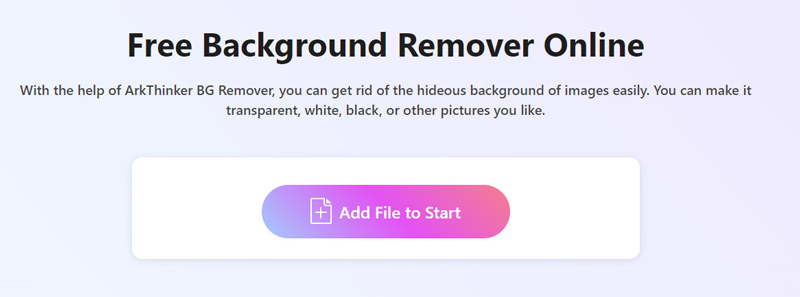
Następnie zostanie ono automatycznie przetworzone w celu automatycznego usunięcia tła obrazu. Nie jesteś zadowolony z wyniku? Bez problemu! Użyj opcji Zachowaj lub Wymaż, aby zachować lub usunąć żądane tło z wyniku.
Powtarzaj proces, aż będziesz całkowicie zadowolony.
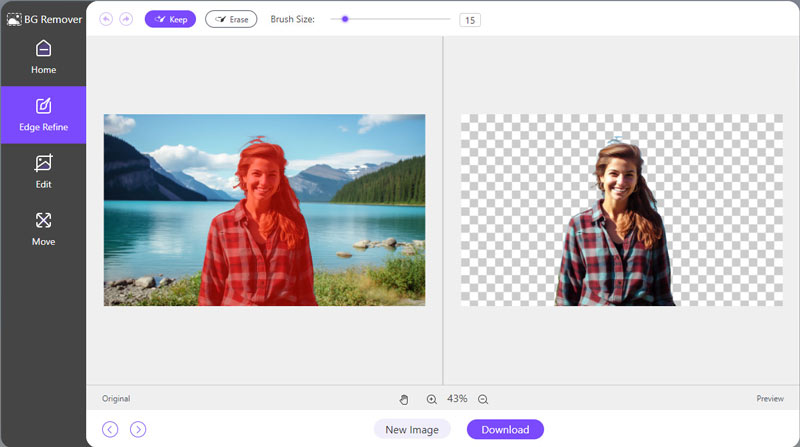
Następnie obraz bez tła będzie gotowy do pobrania. Po prostu kliknij Pobierać i zapisz zaktualizowany obraz na swoim urządzeniu.
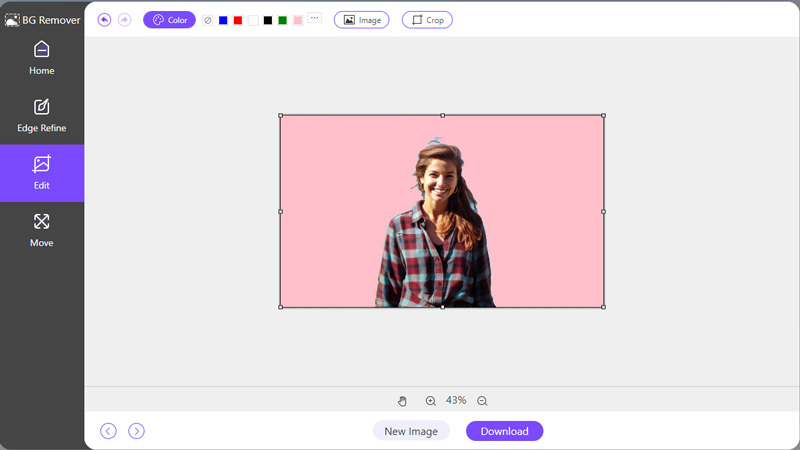
Jeśli chcesz zmienić lub dodać nowe tło, po prostu przejdź do karty Edycja i wybierz jednolity kolor lub obraz, aby przesłać nowe tło.
Aby zmienić rozmiar obrazu, dostępna jest funkcja Przytnij.
Część 4. Często zadawane pytania
Czy GIMP ma narzędzie do usuwania tła?
Tak, GIMP ma narzędzia i możliwości, takie jak narzędzie Path Tool i Fuzzy Select Tool, których można używać do usuwania tła ze zdjęć.
Czy GIMP może poprawić jakość obrazu?
Tak, GIMP może poprawić jakość obrazu poprzez zmianę rozmiaru, dostosowanie kolorów i narzędzia do wyostrzania. Udoskonalając wymiary, dostosowując balans kolorów i wyostrzając szczegóły, GIMP pomaga zoptymalizować wygląd obrazu.
Gdzie jest przejrzystość w GIMP-ie?
Ustawienia przezroczystości w GIMP-ie można znaleźć w menu Warstwa. Wybranie Przezroczystość, a następnie Dodaj kanał alfa włącza przezroczystość aktywnej warstwy.
Dlaczego nie mogę usunąć białego tła w GIMP-ie?
Trudności w usuwaniu białego tła mogą wynikać z niewystarczającego kontrastu między obiektem a tłem. Dostosowanie tolerancji narzędzi zaznaczania lub wykorzystanie zaawansowanych technik, takich jak maskowanie warstw, może pomóc w rozwiązaniu tego problemu.
Jak dodać przezroczystość do tła w GIMP-ie?
Aby dodać przezroczystość do tła w GIMP-ie, upewnij się, że obraz ma włączony kanał alfa. Następnie użyj narzędzi zaznaczania lub masek warstw, aby wyizolować obiekt, umożliwiając prześwitywanie przezroczystego tła.
Wniosek
Usuwanie tła w GIMP-ie to podstawowa umiejętność każdego, kto pracuje z obrazami cyfrowymi. Niezależnie od tego, czy wolisz precyzję narzędzi do ręcznego zaznaczania, czy wygodę zautomatyzowanych wtyczek, GIMP oferuje bogate opcje, które zaspokoją Twoje potrzeby. Dzięki praktyce i eksperymentom opanowanie usuwania tła może zwiększyć Twoje możliwości edycji obrazu i odblokować nowe możliwości twórcze. Ponadto, jeśli podoba Ci się bezpłatne i łatwe rozwiązanie online, ArkThinker usuwania tła online będzie fajną opcją.
Znajdź więcej rozwiązań
3 proste sposoby usuwania niechcianych obiektów ze zdjęć 2 proste sposoby szybkiego usunięcia znaku wodnego Reddit Usuń znak wodny w Lunapic i jego alternatywie [2024] Przewodnik po usuwaniu znaku wodnego ze zdjęcia w Lightroomie [bezpłatny] 3 metody szybkiego i łatwego usuwania ludzi ze zdjęć 2 sposoby usuwania tekstu z obrazu online/offlineArtykuły względne
- Edytuj obraz
- Skuteczne opcje zmiany rozmiaru obrazu na Twitterze – 3 narzędzia online
- Jak usunąć znak wodny ze zdjęć i filmów Placeit
- Jak zrobić zdjęcie HD na różnych urządzeniach i usunąć artefakty
- Zaktualizowana i bezstronna recenzja WatermarkRemover.io
- 3 proste sposoby usuwania znaków wodnych obrazu i tekstu z pliku PDF
- Usuń znak wodny z GIF: łatwe metody edycji GIF
- Zapisuj zdjęcia TikTok bez znaku wodnego na 2 bezproblemowe sposoby
- Co to jest Pixlr i jak usunąć znak wodny ze zdjęcia
- [2024] Recenzja Inpaint i jak go używać do usuwania znaku wodnego
- Jak usunąć znak wodny Alamy z obrazów (działa 100%)



